系统为微PE工具箱官网下载制作的,下载解压后使用虚拟机打开即可使用,用于苹果、Linux等系统运维使用。
此系统安装于2022年5月7日
使用遇到问题请联系QQ:3351737996
如何使用VMware虚拟机打开系统
Windows打开方式
如图所示,运行软件左上角【文件】、【打开】、找到下载并解压好的系统所在目录,选中【WEPE.vmx】打开,然后根据自己的电脑配置修改虚拟机配置,启动即可!
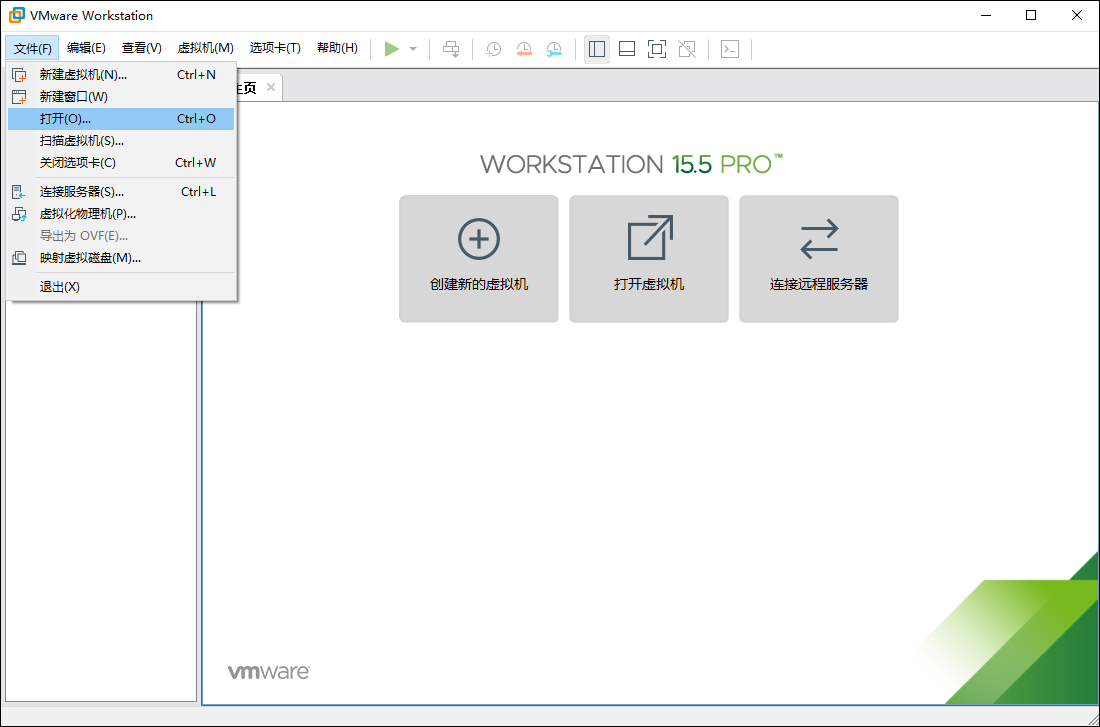
macOS打开方式
如图所示,运行软件左上角【文件】、【打开】或者【打开并运行】、找到下载并解压好的系统所在目录,选中【WEPE XP.vmx】打开,然后根据自己的电脑配置修改虚拟机配置,启动即可!
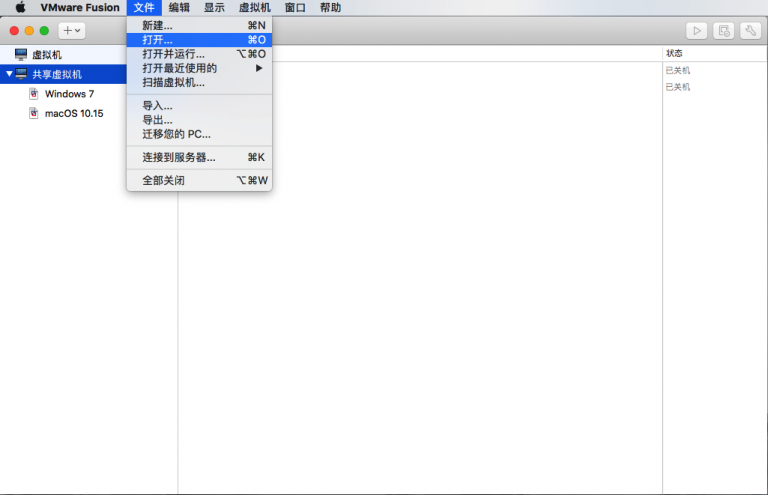
系统综述
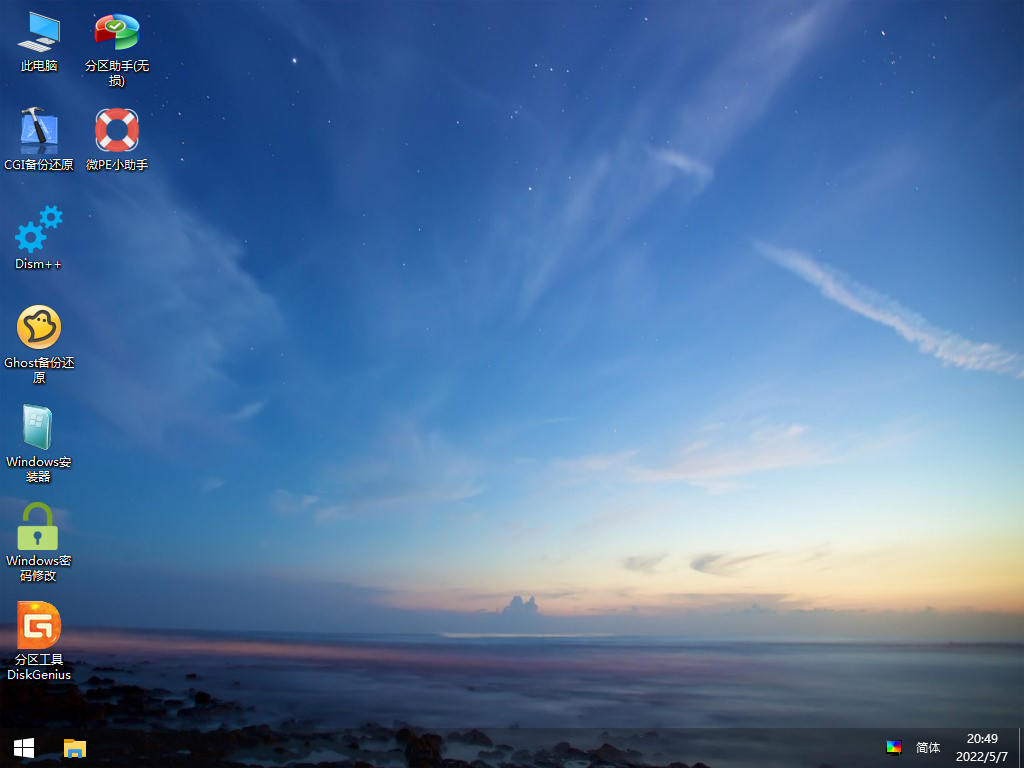
微PE官网:https://www.wepe.com.cn/
下载 虚拟机VMware 压缩文件
下载文件并保存到电脑,请解压后使用。 这些文件会下载为压缩文件夹(.zip 文件)。



0
666
666666666666666666
ok
非常感谢
好
好
试试先
试试先
测试1
6
6
感谢感谢感谢感谢感谢感谢
shishi
bb
好
貂
hao
好的 ,谢谢
感谢楼主分享,正需要这个。
感谢
好用
qqqqqq
sa2dea
感谢分享!?
感谢
感谢分享
非常有用!
vm15.5pro在哪里?
hao
谢谢
我都要评论,试试了